安装原版系统步骤,安装原版系统步骤详解——轻松掌握系统安装技巧
安装原版系统步骤详解——轻松掌握系统安装技巧

随着电脑使用时间的增长,系统可能会出现各种问题,重装系统成为了解决问题的有效方法。本文将详细介绍如何安装原版系统,帮助您轻松掌握系统安装技巧。
一、准备工作
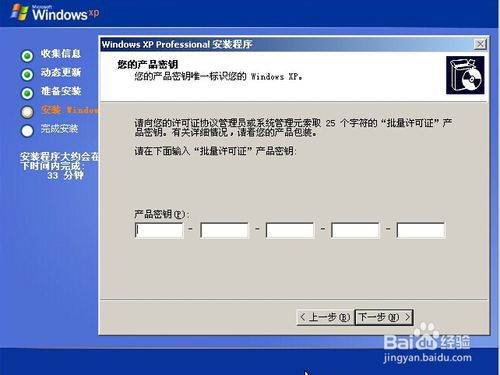
在开始安装原版系统之前,我们需要做一些准备工作,以确保安装过程顺利进行。
1. 准备系统镜像文件
首先,您需要下载您想要安装的操作系统原版镜像文件。您可以从官方网站、正规渠道或第三方网站下载。请确保下载的是官方原版系统镜像,以保证系统的稳定性和安全性。
2. 准备U盘或光盘
将系统镜像文件烧录到U盘或光盘上,制作成启动盘。您可以使用一些专门的软件,如UltraISO、PowerISO等,将ISO文件烧录到U盘或光盘上。
3. 备份重要数据
在安装新系统之前,请确保备份电脑中的重要数据,以免在安装过程中丢失。
二、安装原版系统步骤
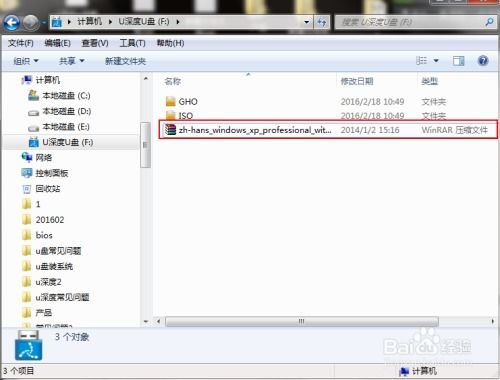
以下以Windows 10原版系统为例,详细介绍安装步骤。
1. 设置BIOS启动顺序
首先,重启电脑,进入BIOS设置界面。将U盘或光盘设置为第一启动设备,以便从启动盘启动电脑。
步骤1:重启电脑,在启动过程中按下F2、F10或delete键进入BIOS设置界面。
步骤2:在BIOS设置界面中,找到“Boot”或“Boot Options”选项,将其设置为从U盘或光盘启动。
步骤3:保存设置并退出BIOS,电脑将自动从U盘或光盘启动。
2. 启动安装程序
电脑从U盘或光盘启动后,会自动运行安装程序。按照以下步骤进行操作:
步骤1:在安装程序界面,选择“安装Windows”选项。
步骤2:选择“自定义:仅安装Windows(高级)”选项。
步骤3:选择要安装Windows的磁盘分区,然后点击“下一步”。
步骤4:点击“格式化”按钮,将所选分区格式化为NTFS文件系统。
步骤5:点击“下一步”,开始安装Windows系统。
3. 配置系统
安装完成后,系统会自动重启。按照以下步骤进行系统配置:
步骤1:选择国家/地区和键盘布局。
步骤2:创建用户账户和密码。
步骤3:选择网络连接和隐私设置。
步骤4:完成系统配置,等待电脑重启。
通过以上步骤,您就可以轻松安装原版系统了。在安装过程中,请注意备份重要数据,并确保下载的是官方原版系统镜像。祝您安装顺利!
